- アカデミック・テクノロジー
学内での講義を録音しなくてもいいように、考えてみた(その3)

今日の講義録画システムを使用すると、スイッチを簡単にフリックするだけで、事実上どの部屋でもビデオ用にプロビジョニングできます。 大きな講堂から小さな教室まで、または専用の研究室や実習スペースから教員のオフィスまで、ベースラインのビデオ録画セットアップを作成するのは、適切なソフトウェアをコンピューターにダウンロードし、カメラを USB ポートに接続するだけで簡単に行えます。
ただし、これは講義 録画があらゆる場合に同じように展開できる、または展開すべきであるという意味ではありません。 最良の結果を得るには、プロビジョニングする各スペースでの録画の実際的な現実を考慮して計画を立てる必要があります。
先週のレクチャーキャプチャーセットアップシリーズのパート2では、キャンパス内の様々な環境でビデオキャプチャーをセットアップするために必要な技術的な機器の種類、つまりハードウェア、ビデオカメラ、マイクなど、について深く掘り下げました。今週は、レクチャーキャプチャーのために知っておくべきことの最終回として、レクチャーキャプチャーに限らず、様々な用途で使用される特定の部屋でのレクチャーキャプチャーのセットアップの例と図をご紹介します。
eBookの全文をご覧になりたい方は、キャンパス内のどこでもレクチャーキャプチャーをセットアップするための50ページ以上のガイドをここからダウンロードできます。
以下をクリックすると、具体的な講義のキャプチャー設定例にジャンプします。
- 標準的なクラスルーム・セットアップ。講義ベースのコース
- 標準的なクラスルーム・セットアップ。ディスカッションまたはセミナーコース
- 大講義室または講堂のセットアップ
- 大規模な講義室や講堂のセットアップ。分散収録
- 職員室
- 研究室内
- フィールドで
- デモンストレーションスペース
- 学生発表会
講義キャプチャの設定例と図
例 1. 標準的な教室のセットアップ: 講義ベースのコース
レクチャーキャプチャーのほとんどは、従来の標準的な教室で行われます。一つの建物の中でも完全に同じものはありませんが、一般的には37〜55平方メートルの広さがあり、座席の配置にもよりますが、15〜35人の生徒に最適化されています。
最初の2つのレクチャーキャプチャーの導入例では、この典型的な教室を取り上げます。1つ目は、主にレクチャーベースのカリキュラム、2つ目は主にディスカッションベースのカリキュラムです。
最初の例では、講師がクラスの前でプレゼンテーションを行うことが多く、教室にはすでにプロジェクターが設置されていると仮定します。
この例では、教室にコンピュータがない場合には、まずそのコンピュータにレクチャーキャプチャーソフトウェアをインストールすることから始めます。
部屋が狭いため、インストラクターの移動性が制限されます。 そのため、特定の場所 (通常は演台ですが、スライドが表示されるスクリーンに近すぎない前方の空きエリアであればどこでもかまいません) で比較的クローズアップしたビデオを録画するようにビデオカメラをセットアップできます。 追加のウェブカメラまたはビデオカメラを必要に応じて配置して、黒板や教室内のデモンストレーションやアクティビティを録画できます。 そのスペースにデスクトップマイクやポディウムマイクを設置して、高いオーディオ品質を確保することもできます。
講師が機動性を高めたい場合は、カメラを部屋の奥に配置して視野を広くし、ラペルマイクを使用して音声が確実に録音されるようにします。 部屋の正面にあるバウンダリーマイクは、ラベリアマイクに技術的な問題が発生した場合のオーディオのフェイルセーフとして役立ちますが、オーディオミキサーも必要になります。 プロジェクターのスクリーンの前や近くでプレゼンテーションを行わないように、インストラクターに伝えてください。
次に、そのマシンに好みのオーディオ・ビデオツール用のポートがすでにあるかどうかを確認し、必要に応じてキャプチャーカードやその他のコンバータを追加します。できるようになったら、すべての映像・音声記録機器を教室のコンピュータに直接接続します。
最後に、コンピュータとプロジェクターの両方を HDMI ビデオ スプリッターに接続し、追加のケーブルを用意して、講師が教室に入るときにラップトップをスプリッターにも接続できるようにします。 これにより、講師はラップトップを使用して講義のプレゼンテーションと録画を同時に行うことができます。
レクチャーキャプチャーシステムの基本的な接続方法を図解しました。標準的な教室

標準的な教室で行われた講義をPanoptoで収録したサンプル録画:
例 2. 標準的な教室。セミナーまたはディスカッションコース
この 2 番目の例では、この部屋が従来の講義中心の授業時間ではなく、オープンなディスカッションやアクティブラーニングに最も頻繁に使用されると仮定します。
ここでも、例 1 と同じ標準サイズの教室を想定し、最大約 30 人の生徒が座れ、プロジェクターがすでに設置されているものとします。 これは、クラスでのインストラクター主導のディスカッションをサポートするように設計された円形の座席配置のセミナースペースです。
前述のように、教室にコンピュータがない場合は、そのコンピュータにレクチャーキャプチャーソフトウェアをインストールすることから始めましょう。
教室全体の議論を録画するには、教室のできるだけ広い範囲を録画できるようにメインカメラを配置する必要があります。 講師と話し合い、スライド、ボード、またはデモンストレーション、プレゼンテーション、実験、ロールプレイセッションなどの授業中のアクティビティ専用のスペースなど、講師が録画したい具体的なものがあるかどうかを確認してください。 プライマリ カメラとセカンダリ録画デバイスの両方を講義録画コンピュータに直接接続します。
音声は部屋のどこからでも聞こえてくるので、部屋のどこにいても音がはっきりと安定して録音されるように、バウンダリーマイクとオーディオミキサーをセットアップします。マイクロホンをミキサーに接続し、ミキサーをレクチャーキャプチャーシステムに接続します。
最後に、前回と同様にレクチャーキャプチャーコンピューターとプロジェクターをビデオスプリッターで接続し、講師が自分のノートパソコンを接続できるように追加のケーブルを用意しておきます。この設定により、授業中のディスカッション中に発表者と生徒の両方のクリアな音声とビデオが録画されます。
基本的なレクチャーキャプチャーシステムの接続の図解:セミナーまたはディスカッションコース

例 3. 大講義室または講堂
ほとんどのキャンパスの標準的な教室よりも数は少ないですが、200 人以上の学生を収容できるように設計された大規模な講義室は、講義録画ソリューションを実装する際にチームが最初に考える環境であることがよくあります。 これには正当な理由があります—これらの大きなスペースは、適切にプロビジョニングされていることを確認するためにもう少し計画が必要になります。
この最初の例では、講義 録画 コンピュータまたはアプライアンス 1 台を使用して講義ホールをプロビジョニングする手順を説明します。 講義室は大きく、講堂スタイルの座席が 250 名分あると仮定します。 また、このような大きな教室にはプロジェクターがすでに設置されており、ハンドヘルド マイクまたはラペル マイク (理想的には予備として演台マイクも) がすべてオーディオ ミキサーに送られるため、講師が大声を出さなくても声が聞こえるようになっているものと想定します。
前述のように、教室にコンピュータがない場合は、そのコンピュータにレクチャーキャプチャーソフトウェアをインストールすることから始めましょう。この大きな部屋では、このコンピューターを演台に置くか、クラスの正面近くに置くのが最適です。 または、アプライアンスを使用している場合は、前面近くに同様に設置する必要があります。 いずれにしても、ソリューションがオーディオ ミキサーおよび使用する予定のカメラからのフィードに接続できること、またはそれらのソースを記録するために DVD カードを追加したことを確認する必要があります。
もっとスペースがありますか? カメラと録画ツールを調整する
大きなホールでは、正式なステージがあったり、前方にオープンスペースがあったりと、講師がプレゼンテーションのために動き回れるスペースがあります。そのため、プライマリカメラでは、より広い範囲を録画できるようにして、見落としがないようにします。ティーチングアシスタントや専属のAVチームがいる場合は、PTZカメラを使うと操作が簡単で、パンやズームを使って講師を間近で撮影することができます。
メインカメラに加えて、ドキュメントカメラやその他のセカンダリカメラなどの他の録画ツールが講義 録画 コンピューターに接続されているか、録画 カードを介して接続されていることを確認する必要があります。 いつものように、すべてが期待どおりに記録されることを確認するためにテストします。
最後に、前回と同様にレクチャーキャプチャーコンピューターとプロジェクターをビデオスプリッターで接続し、講師が自分のノートパソコンを接続できるように追加のケーブルを用意しておきます。
プレゼンターがラップトップを接続した後、手動で録画を開始する場合、必要な手順は講義 録画 システムで「録画」をクリックすることだけです。 代わりに、教室で講義をリモートで録画するようにスケジュールされている場合、講師はラップトップを接続してプレゼンテーションを開始するだけで済みます。
安全策として、スケジューリング可能なレクチャーキャプチャーソリューションの中には、「オンエア」ライトを接続して、講師に部屋が正しく録画されていることを視覚的に知らせることができるものもあります。
これにより、背景のノイズを最小限に抑えながら、部屋の前を自由に歩くプレゼンターの姿をクリアな音声と映像で捉えることができます。
レクチャーキャプチャーシステムの基本的な接続方法の図解:大講義室・講堂

講義室でPanoptoを使って録音された講義のサンプル映像です。
例4. 大講義室または講堂:分散録音
多くの場合、ビデオ録画用に大規模な講義ホールを準備する際の最大の課題は、すべてを単に接続することです。 従来の教室では、カメラ、マイク、コンピューター、プレゼンターがすべて比較的狭いエリアに配置されていますが、より大きな教室では、計画するスペースがかなり多くあります。
従来、これらのスペースでは、使用可能な講義録画を作成するために、かなりの投資が必要でした。 ステージをさまざまな角度から録画するために複数のカメラを設置したり、ボードやデモンストレーションを録画するための補助的なデバイスを設置したりすることもできます。 オーディオには、ハンドヘルド マイクまたはラペル マイク、バックアップ テーブル マイク、および通常は、スケジュールされた
コンテンツで全室録画が必要な場合のバックアップ用の境界マイクが必要になる場合があります。
ビデオおよびオーディオミキサー、信号コンバーター、そして驚くほど長いケーブルが、これらすべてのツールを結び付けます。 これらの接続によりコストが上昇し、大きな部屋での録画の複雑さが増します。
分散型レコーディングのコンセプトは、物理的な接続の複雑さとコストを軽減するために設計されており、代わりにレクチャーキャプチャーツールとクラウドのコンピューティングパワーを使用します。分散収録では、ビデオとオーディオのフィードを別々のマシンでキャプチャーし、クラウドで同期させることができます。これには2つの重要なメリットがあります。1つ目は、講義室に必要なケーブルの量を大幅に削減できること。2つ目は、最新のレクチャーキャプチャーシステムは信号の検出と変換を行うため、ハードウェアベースの信号変換器が不要になることです。
分散型録画の設定方法
分配型レコーディングのために部屋を準備するには、まず部屋を2つ以上のセグメントに分けて考える必要があります。この例では、ステージ上で使用するツールを「フロント・オブ・ハウス」、教室の奥で使用するツールを「バック・オブ・ハウス」とします。
ラックマウント型の講義 録画 機器は、講堂の奥にある AV ルームに設置されます。 講堂内に設置されたサウンドミキシングボードからの映像を録画することができます。 また、講堂の後ろに設置されたカメラをこの講義録画機器に接続します。
家の前には、別のレクチャーキャプチャーコンピューターを設置し、ビデオスプリッターでプロジェクターに接続し、講師が自分のノートパソコンをシステムに接続するためのケーブルを準備しておきましょう。
すべてをまとめるために、2台のレクチャーキャプチャーを同じ動画のセッションに録画するように設定します。この機能は、分散型レコーディングをサポートするレクチャーキャプチャーシステムに組み込まれています。この機能は、分散型レコーディングに対応したレクチャーキャプチャーシステムに搭載されています。その後、レクチャーキャプチャーソリューションが、フィードの同期化を行います。この設定は、ライブ動画でもオンデマンド動画でも同じように機能します。
レクチャーキャプチャーシステムの基本的な接続方法の図解: 分散型レコーディング

例 5. 職員室
最初の4つの例では、レクチャーキャプチャーを一般的な学習スペースにどのように導入できるかを説明しました。しかし、今日のインストラクターは、学習体験における動画の価値ある用途を見つけ続けており、レクチャーキャプチャーを教室だけに限定することは賢明ではありません。
反転教室の教育学が高等教育に浸透するにつれ、多くの教師が授業前の教材を録画して共有するための効率的なツールを探し始めました。 講義録画ソフトウェアは、この用途に最適なツールです。
以下は、教員のオフィススペースでの講義録画の設定例です。教員がビデオを録画し、学生が復習できるようにします。 これらの録画は遠隔教育や反転教室に使用される場合もあれば、学習の指導や試験の準備を目的とした単純なコミュニケーションである場合もあります。
この例では、講師のノートパソコンに講義キャプチャーソフトウェアをインストールするだけでよい。多くの場合、ノートパソコンにはすでにビデオやオーディオの録音ツールが内蔵されていますが、最高の録音品質を得るためには、外付けのHDウェブカメラやデスクトップ・マイクを追加することができます。
録画するには、講師は自分のスライド(または画面上にキャプチャーして共有するコンテンツ)を出して、部屋の照明を確認し、録画ボタンを押すだけです。
基本的なレクチャーキャプチャーの接続、図解: 職員室のスペース

職員室で行われた講義をPanoptoで収録したサンプルです。
例 6. ラボ内
教室以外の場所としては教員のオフィスが最も一般的な場所になると思われますが、講義の録画を提供する準備も必要です。 時間が経つにつれて、学習と学習専用のほぼすべてのスペースがリストに載るでしょう。
講義録画ツールを研究室やその他の専用研究施設に導入することで、設備の整っていない教室でデモンストレーションを再現することなく、教員が簡単にデモンストレーションを録画して共有できるようになることに、多くの教育機関が気付き始めています。 これにより、新たなコストや安全上の懸念を生み出すことなく、学生の学習体験が豊かになります。
この例では、生物学の授業のデジタルコンテンツを録画するために、講師のノートパソコンや研究室のレクチャーキャプチャー専用のコンピュータにレクチャーキャプチャーソフトウェアをインストールするだけで済みます。
USB顕微鏡カメラは実体顕微鏡に取り付けられ、デスクトップマイクと一緒にラップトップに接続されます。 インストラクターは、顕微鏡を通常どおり使用して、カメラでファインダーに映っているものを録画して共有し、デスクトップ マイクで録音できるように視界内の内容をナレーションすることができます。
あるいは、レンズアタッチメントを備えたスマートフォンまたはその他のモバイルデバイスを使用して、顕微鏡ビューを録画することもできます。 このモバイル録画は、クラウド内のオーディオや追加のプレゼンテーション コンテンツと同期されます。
基本的なレクチャーキャプチャー接続の図解: ラボ内
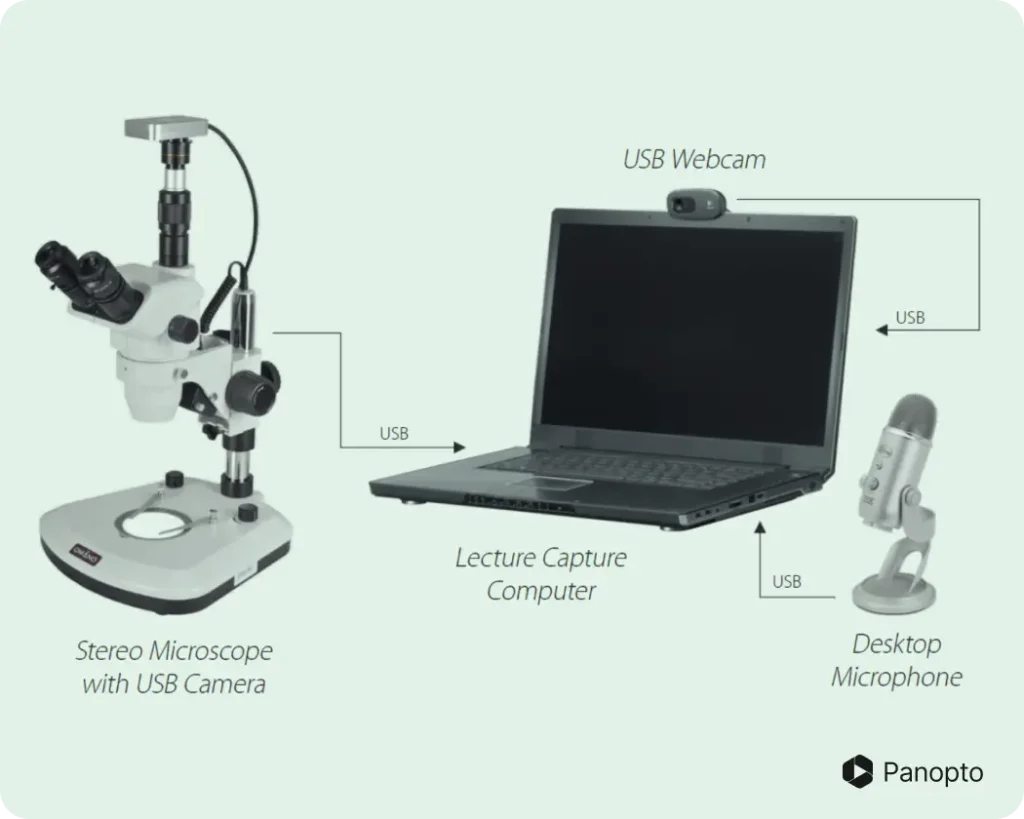
ラボでの講義をPanoptoで録画したサンプルです。
例 7. フィールドで
多くの研究分野では、最新の情報や最先端の研究は屋内では見つかりません。 しかし、物流から安全性、コストに至るまで、何十もの正当な理由により、教員は今日の仕事が行われ、新たな発見がなされている場所に学生を連れ出すことができません。 これは、学生が実際にフィールドを体験する機会を奪い、実際には学生を落胆させる可能性があります
主題に自分自身を投資することから。
学生が現場での教育機会を訪問できない場合、ビデオはその経験を学生に持ち帰る優れた手段となります。 かつては現場での録画は高価なものでしたが、今日ではほとんどの教員は必要なツールをすでにポケットの中に持っています。
このフィールド デモンストレーション例では、講義録画アプリがインストールされているモバイルデバイスを使用して、講師がデジタル コース コンテンツを録画する方法を示しています。 この例では、考古学の教授が現場での発掘を主導しています。 彼女は三脚に取り付けた携帯電話で発掘の様子を録音し、動き回ったり、両手を自由にして発掘のデモンストレーションをしたりすることができます。 使用可能なオーディオが録画されていることを確認するために(多くの場合、現場での録画の重要な課題)、教授は携帯電話のオーディオ ジャックに接続するワイヤレス Lavalier マイクを装着します。
最初のモバイルデバイスはアクティビティの完全なコンテキストを録画するために配置されていますが、2 番目のモバイルデバイスは、発掘中にクローズアップビデオを録画したり、別の角度から録画したりするために使用することもできます。
フィード同期を行うには、インストラクターは「録画」を押したときに両方のデバイスが同じビデオ セッションに録画するように指示するだけです。 講義録画ソフトウェアはクラウド上ですべてをまとめて処理します。
基本的なレクチャーキャプチャーの接続図解: 現場で
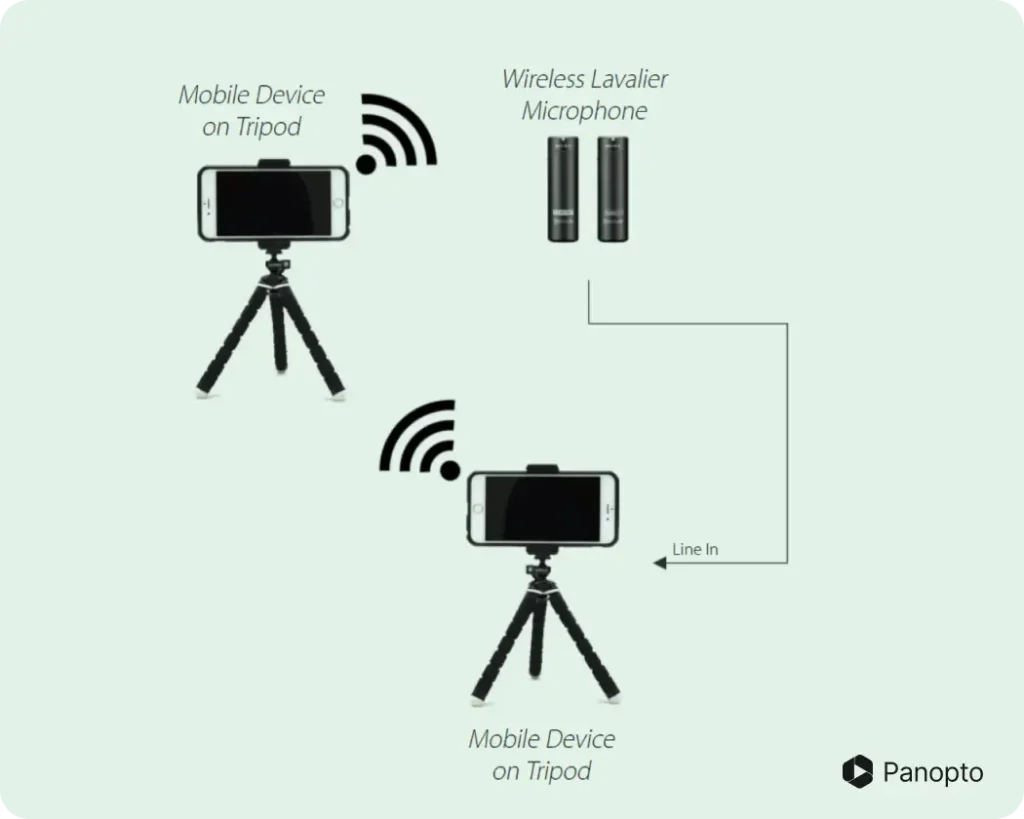
例 8. デモ用スペース
多くの分野で、パフォーマンスは学習プロセスの重要な部分です。 これには、インストラクターの監督の下での学生のロールプレイ活動(たとえば、初等教育を学ぶ学生が子供と一緒に働く練習をする)から、芸術の学生が行うライブの観客の前での実際のパフォーマンスまで、すべてが含まれます。
この例では、医学部の教員が患者との対話を実演するためのスペースをどのように用意するかを考えます。この設定では、医学生(ここでは医師助手の学生)が患者とのやり取りを練習している様子を録画し、録画後にレビューや批評を行うこともできます。
デモンストレーション スペースでは、講義録画の実装で最も重要な要素は、アクティビティの関連するすべてのビューを録画するのに十分なカメラを確保することです。 可能であれば、各参加者に少なくとも1台のカメラを集中させ、教員が各学生のパフォーマンスを最適に把握できるようにする必要があります。
必要な特定のビデオ機器は、部屋で通常実行されるデモンストレーションの種類によって異なります。 この例のように、会話のロールプレイは、一対の Web カメラまたは生徒自身のモバイル デバイスによって十分に録画される場合があります。 芸術的なパフォーマンスや手術室のウォークスルーなど、より詳細なアクティビティには、高品質カメラや特殊なカメラが役立つ場合があります。
オーディオのニーズも同様にコンテンツによって左右されます。 この例では、デスクトップ マイク (理想的には、8 の字型のピックアップ パターンを持つもの) が会話の録音に最適です。 他の活動は、よりよく聞くために代わりにラペルマイクの恩恵を受けるかもしれません。
基本的なレクチャーキャプチャーの接続図解: デモ用スペース

例 9. 学生のプレゼンテーション
学生のプレゼンテーションやその他の個人的な課題を録画することは、上記のデモルームの例に含まれる可能性がありますが、このユースケースが急速に拡大していることから、ここでは特に注意を払う必要があると考えました。
ほぼすべての研究分野の教員は、学生に特定の詳細について学び、その結果を授業で発表させることの価値を長い間認識してきました。 この練習は、各学生に特定の主題を深く掘り下げる機会を与え、また、全体的な研究とプレゼンテーションのスキルを磨くのにも役立ちます。
「私たちはお金を使わずに自分たちの『メディアラボ』を作りました。 私たちは、視聴覚機器が組み込まれていない普通の学生会議室に、Paonoptoが入ったラップトップをセットアップし、録音ボタンを押しました。 6つの部屋を同時に稼働させることで、90分以内に40のプレゼンテーションを録画することができました」
キャメロン・モレル、ブリティッシュコロンビア大学サウダー校ビジネススクール
しかし、課題は、結果のプレゼンテーションのスケジュール設定でした。 質疑応答の時間がある10分間のシンプルなプレゼンテーションの場合、週に3回、20人の学生が1時間集まるクラスでは、学生がプレゼンテーションを行うためだけに、ほぼ2週間の授業時間をブロックしなければならないことになります。
講義録画システムはその方程式を変えることができます。 適切に実装されたシステムを導入すれば、教師は生徒に同じ課題を与えて、代わりに各生徒にキャンパス内の小会議室または自宅で自分のラップトップやモバイルデバイスを使用してプレゼンテーションを録画するよう要求することができます。 講師は授業時間を割くことなく、自分のスケジュールに合わせてこれらの録画を確認することができます。これにより、より多くの授業時間を指導、アクティビティ、さらには追加のプレゼンテーションに充てることができます。
次の例では、MBAの学生がビジネスピッチの練習やプレゼンテーションスキルの向上のために設計されたブレイクアウトルームにレクチャーキャプチャーを導入することを考えます。
この場合、必要なのは、講義録画ソフトウェア (またはアプリ) がすでにインストールされているラップトップまたはモバイルデバイスだけです。 通常、狭いスペースではこれで十分ですが、外付け HD ウェブカメラと USB マイクも追加して、録画時のサウンドと動画の品質を向上させることができます。 部屋にデスクランプを設置すると、十分な照明が確保され、最終的な録画の見た目も向上します。
この最小限の設定を行うと、生徒は、プレゼンテーションをクラスのメイン録画フォルダーに録画するか、講義録画ソリューションで利用可能な場合は個人用動画フォルダーに録画するように指示できます。 フォルダを選択したら、学生は「録音」を押してプレゼンテーションするだけです。
学生のレコーディングのためにスペースや機器を用意する際には拡張性が重要なので、このユースケースでは、必要な数の休憩室やその他のスペースでこのセットアップを簡単に繰り返すことができるようにすることを優先しています。
基本的なレクチャーキャプチャーの接続図解: 学生のプレゼンテーション

レクチャーキャプチャーのためにあらゆる部屋をセットアップするための完全ガイド
今すぐ無料で、キャンパス内のあらゆる部屋をレクチャーキャプチャー用に設定するための完全ガイドを入手してください。
また、学内のどの部屋でも講義を録音するために必要なことをまとめたブログシリーズの続きもご覧ください。



